win10电脑怎么安装驱动程序
电脑软件都需要在电脑系统中下载相应驱动才能正常使用,windows系统自带安装驱动的功能,已经能够解决大部分软件的驱动问题,但是对于一些特殊的驱动需求就需要用户手动安装了,下面小编给大家带来几种安装驱动的教程办法,希望能帮助到有需要的小伙伴们,话不多说来看看吧。

win10电脑怎么安装驱动程序
方法一:
1、win10系统其实有自动安装驱动的功能。
2、主板、网卡等硬件驱动在装机的时候会自动安装。
3、如果没有自动安装的话,只要在系统更新中“检查更新”即可。
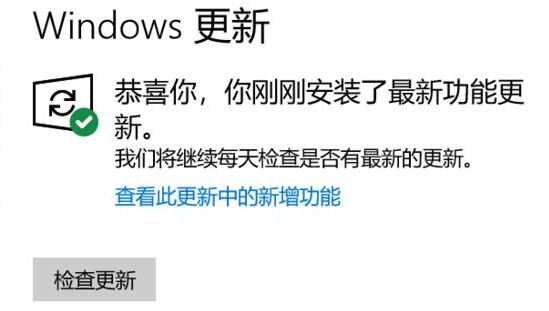
4、如果是鼠标、键盘等外设驱动,那么只要连接上设备就会自动安装了。

方法二:
1、如果你不想使用系统自带的驱动,也可以手动安装。
2、进入“设备管理器”
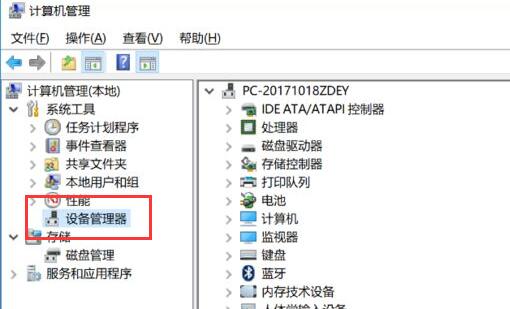
3、右键想要安装的驱动,点击“更新驱动程序”
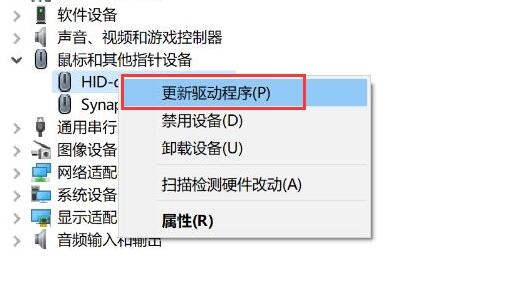
4、选择“浏览我的计算机以查找驱动程序软件”
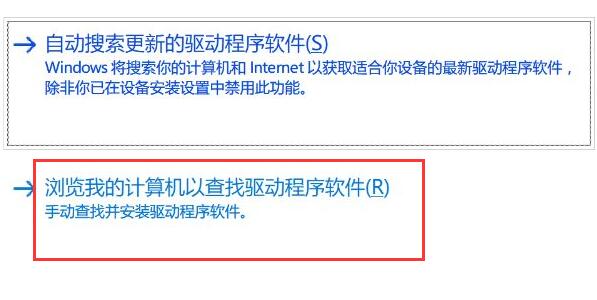
5、然后选择我们想要手动安装的驱动程序就可以安装了。(需要提前手动下载好驱动程序)
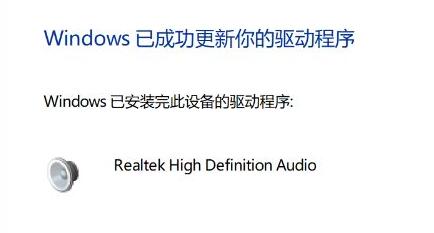
方法三:
1、还有一些专业的驱动是需要去官网上下载安装的。
2、比如说n卡/a卡的独显驱动、专业鼠标键盘驱动、专业声卡驱动等。

最新推荐
-
excel怎么把一列数据拆分成几列 excel一列内容拆分成很多列

excel怎么把一列数据拆分成几列?在使用excel表格软件的过程中,用户可以通过使用excel强大的功能 […]
-
win7已达到计算机的连接数最大值怎么办 win7连接数达到最大值

win7已达到计算机的连接数最大值怎么办?很多还在使用win7系统的用户都遇到过在打开计算机进行连接的时候 […]
-
window10插网线为什么识别不了 win10网线插着却显示无法识别网络

window10插网线为什么识别不了?很多用户在使用win10的过程中,都遇到过明明自己网线插着,但是网络 […]
-
win11每次打开软件都弹出是否允许怎么办 win11每次打开软件都要确认

win11每次打开软件都弹出是否允许怎么办?在win11系统中,微软提高了安全性,在默认的功能中,每次用户 […]
-
win11打开文件安全警告怎么去掉 下载文件跳出文件安全警告

win11打开文件安全警告怎么去掉?很多刚开始使用win11系统的用户发现,在安装后下载文件,都会弹出警告 […]
-
nvidia控制面板拒绝访问怎么办 nvidia控制面板拒绝访问无法应用选定的设置win10

nvidia控制面板拒绝访问怎么办?在使用独显的过程中,用户可以通过显卡的的程序来进行图形的调整,比如英伟 […]
热门文章
excel怎么把一列数据拆分成几列 excel一列内容拆分成很多列
2win7已达到计算机的连接数最大值怎么办 win7连接数达到最大值
3window10插网线为什么识别不了 win10网线插着却显示无法识别网络
4win11每次打开软件都弹出是否允许怎么办 win11每次打开软件都要确认
5win11打开文件安全警告怎么去掉 下载文件跳出文件安全警告
6nvidia控制面板拒绝访问怎么办 nvidia控制面板拒绝访问无法应用选定的设置win10
7win11c盘拒绝访问怎么恢复权限 win11双击C盘提示拒绝访问
8罗技驱动设置开机启动教程分享
9win7设置电脑还原点怎么设置 win7设置系统还原点
10win10硬盘拒绝访问怎么解决 win10磁盘拒绝访问
随机推荐
专题工具排名 更多+





 闽公网安备 35052402000376号
闽公网安备 35052402000376号